如何将图片转换成粉笔画效果
1、打开一张人物图片,先【ctrl+j】复制一层。点击【滤镜-风格化-查找边缘】。
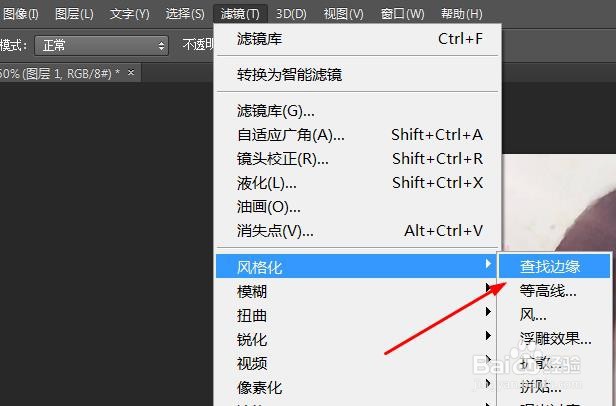
3、点击菜单栏【滤镜-滤镜库】,选择【粗糙蜡笔】。

5、将图层1移动到上方,将混合模式改成【滤色】。
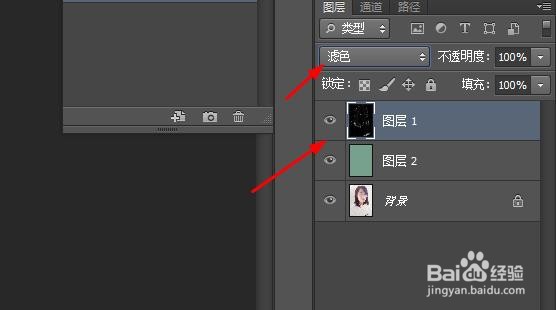
7、在组上添加蒙版,使用画笔工具将多余的背景物品去除掉即可。
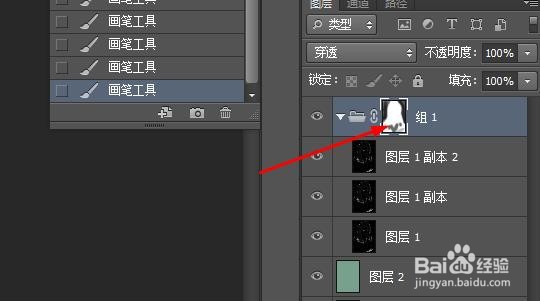
声明:本网站引用、摘录或转载内容仅供网站访问者交流或参考,不代表本站立场,如存在版权或非法内容,请联系站长删除,联系邮箱:site.kefu@qq.com。
阅读量:24
阅读量:92
阅读量:45
阅读量:55
阅读量:20